
- •1. Введение.
- •2. Интерфейс Cisco Packet Tracer
- •2.1. Главное окно Cisco Packet Tracer
- •2.2. Оборудование и линии связи в Cisco Packet Tracer Маршрутизаторы
- •Коммутаторы
- •Концентраторы
- •Беспроводные устройства
- •Линии связи
- •Модули wic (hwic, vwic) это платы расширения, увеличивающие функционал устройства:
- •Ниже предствалена информация о каждом модуле:
- •Для изменения комплектации оборудования необходимо:
- •3. Режим симуляции.
- •4. Сетевые службы.
- •5. Основные команды операционной системы Cisco ios.
- •6. Статическая маршрутизация
- •7. Динамическая маршрутизация.
- •8. Служба nat.
- •9. Виртуальные локальные сети vlan.
3. Режим симуляции.
Cisco Packet Tracer содержит инструмент для симуляции работы сети, в котором можно имитировать и симулировать состояние работы сети и практически любые сетевые события в том числе поэкспериментировать, как будет реагировать сеть в случае сбоев, например что произойдет, если отсоединить какой либо кабель или отключить питание одного из сетевых устройств.
Лабораторная работа №2. Режим симуляции в Cicso Packet Tracer.
Состав сети: 4 узла, сервер, принтер и два концентратора. Концентраторы меж собой соединяются кроссоверным кабелем (рис.3.1).

Рис.3.1. Схема сети.
Нужно перейти в режим симуляции (Shift+S), либо кликнув на иконку симуляции в правом нижнем углу рабочего пространства. Здесь мы видим окно событий, кнопка сброса (очищает список событий), управление воспроизведением и фильтр протоколов. Предложено много протоколов, но отфильтруем пока только ICMP, это исключит случайный трафик между узлами.
Для перехода к следующему событию используем кнопку "Вперёд", либо автоматика (рис.3.2).

Рис.3.2. Интерфейс симулятора.
Посылаем PING-запрос.
С одного из узлов попробуем пропинговать другой узел. Выбираем далеко расположенные узлы, чтобы наглядней увидеть как будут проходить пакеты по сети в режиме симуляции. Итак, входим на узел .4 и пошлём пинг-запрос на узел .5.
С розового узла пингуем зелёный. На розовом узле образовался пакет (конвертик), который ждёт (иконка паузы на нём). Запустить пакет в сеть можно нажав кнопку "Вперёд" в окне симуляции (рис.3.3).

Рис.3.3. Демонстрация работы симулятора.
Так же в окне симуляции мы увидим этот пакет, отметив его тип (ICMP) и источник (192.168.0.4) – рис.3.4.
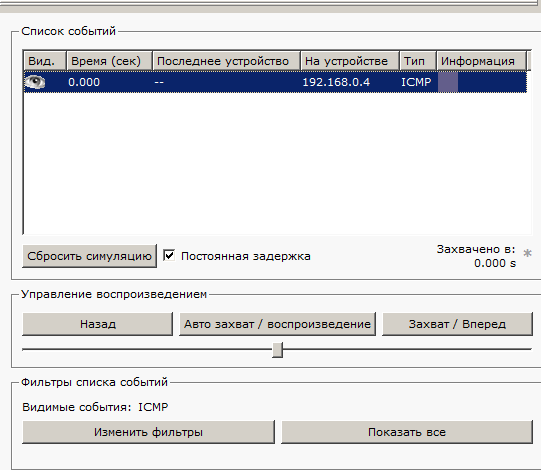
Рис.3.4. Мониторинг работы протоколов.
Клик на пакете покажет нам подробную информацию. При этом мы увидим модель OSI. Сразу видно, что на 3-ем уровне (сетевой) возник пакет на исходящем направлении, который пойдёт до второго уровня, затем до первого, на физическую среду и передастся на следующий узел (рис.3.5).

Рис.3.5. Мониторинг работы на модели OSI.
А на другой вкладке можно посмотреть структуру пакета (рис.3.6).

Рис.3.6. Структура пакета.
Нажмём кнопку "Вперёд". И пакет тут же двинется к концентратору. Это единственное сетевое подключение с этой стороны (3.7).

Рис.3.7. Прохождение пакета. Первый этап.
Концентратор повторяет пакет на всех остальных портах в надежде, что на одном из них есть адресат (рис.3.8)

Рис.3.8. Прохождение пакета. Второй этап.
Если пакеты каким то узлам не предназначенные, они просто игнорируют их (рис.3.9).

Рис.3.9. Прохождение пакета. Третий этап.
Когда пакет вернётся обратно, то увидим подтверждение соединения:
4. Сетевые службы.
Эмулятор Cisco Packet Tracer позволяет проводить настройку таких сетевых сервисов, как: HTTP, DHCP, TFTP, DNS, NTP, EMAIL, FTP в составе сервера сети. Рассмотрим настойку некоторых из них.
Лабораторная работа №2. Настройка сетевых сервисов.
Создайте следующую схему сети, представленную на рис. 4.1:

Рис.4.1. Схема сети.
Задача:
Настроить сеть следующим образом:
1 - Server1 – DNS и Web сервер;
2 - Server2 – DHCP сервер;
3 - Компьютер ПК1 получает параметры протокола TCP/IP c DHCP сервера и открывает сайт www.rambler.ru на Server1.
Этап 1.
Задайте параметры протокола TCP/IP на ПК1 и серверах.
Войдите в конфигурацию ПК1 и установите настройку IP через DHCP сервер рис.4.2.

Рис. 4.2. Настройка IP на ПК1.
Задайте в конфигурации серверов следующие настройки IP:
Server1: IP адрес – 10.0.0.1, маска подсети – 255.0.0.0
Server2: IP адрес – 10.0.0.2, маска подсети – 255.0.0.0
Этап 2. Настройте службу DNS на Server1.
Для этого в в конфигурации Server1 войдите на вкладку DNS и задайте две ресурсные записи в прямой зоне DNS:
1 – в ресурсной записи типа А свяжите доменное имя компьютера с его IP адресом рис.4.3 и нажмите кнопку ДОБАВИТЬ:

Рис.4.3. Ввод ресурсной записи типа А.
2 – в ресурсной записи типа CNAME свяжите псевдоним сайта с компьютером (рис.4.4):

Рис.4.4. Ввод ресурсной записи типа CNAME.
В конфигурации Server1 водите на вкладку HTTP и задайте стартовую страницу сайта WWW.RAMBLER.RU (рис.4.5):

Рис.4.5. Стартовая страница сайта.
Включите командную строку на Server1 и проверьте работу службы DNS. Для проверки прямой зоны DNS сервера введите команду
SERVER>nslookup www.rambler.ru
Если все правильно, то вы получите отклик, представленный на рис.4.6, с указанием полного доменного имени DNS сервера в сети и его IP адрес.

Рис. 4.6. Проверка прямой зоны DNS.
Этап 3. Настройте DHCP службу на Server2.
Для этого войдите в конфигурацию Server2 и на вкладке DHCP настройте службу (рис.4.7):

Рис. 4.7. Настройка DHCP сервера.
Этап 3. Проверка работы клиента.
Войдите в конфигурации хоста ПК1 на рабочий стол и в командной строке сконфигурируйте протокол TCP/IP.
Командой
PC>ipconfig /release
сбросьте старые параметры IP адреса, а командой:
PC>ipconfig /renew
получите новые параметры с DHCP сервера (рис.4.8):

Рис.4.8. Конфигурация протокол TCP/IP клиента.
Откройте сайт WWW.RAMBLER.RU в браузере на клиенте (рис.4.9):

Рис.4.9. Проверка работы клиента.
